Питање
Проблем: Како поправити низак ФПС на Виндовс 10?
Здраво. Све игре раде на ниском ФПС-у након ажурирања Виндовс-а... Мој хардвер је релативно нов, тако да сам лако добијао 60 ФПС-а. Сада, након аутоматског ажурирања за Виндовс 10, не могу да добијем више од 30. Има ли решења за ово?
Решен одговор
Многи перципирају ажурирања за Виндовс 10 као негативан аспект оперативног система – она поново покреће рачунаре када корисници су одсутни, ремети компатибилност програма, оштећује неке функције, па чак и квари неке функције у целини. Упркос томе, ажурирања су изузетно важна за сваког корисника, јер закрпе добро познате грешке побољшања перформанси и стабилности, имплементација нових функција и, што је најважније, поправка софтвера мане.
У ствари, већина корисника никада није имала проблема са ажурирањима за Виндовс или је имала врло минималан негативан утицај на оперативни систем. Међутим, с обзиром на то колико је велика корисничка база Мицрософт производа, недоследности ће се сигурно догодити. Чини се да је низак ФПС у играма након Виндовс 10 након ажурирања релативно чест проблем и ми ћемо вам помоћи да га решите.
ФПС (Фрамес пер Сецонд, Фраме рате) представља временски оквир између две различите слике (тј. оквира) које се појављују на екрану. Док се филмови обично гледају са 24 ФПС, ово није ни близу довољно за модерну заједницу игара када игра игрице, пошто је стандард био благ на 60 ФПС као минимум.[1]
Низак ФПС у играма на Виндовс-у може бити велики проблем, јер корисници доживљавају муцање и заостајање када падне довољно ниско. Ни у ком случају успешно ажурирање оперативног система Виндовс не би требало да изазива такве проблеме.
Наравно, постојали су бројни извештаји играча о играма попут Валхајм[2] или Циберпунк 2077 низак ФПС због проблема са некомпатибилношћу. Када је игра тек објављена, уобичајено је да не ради 100% за све. Ово је, међутим, друга ствар.
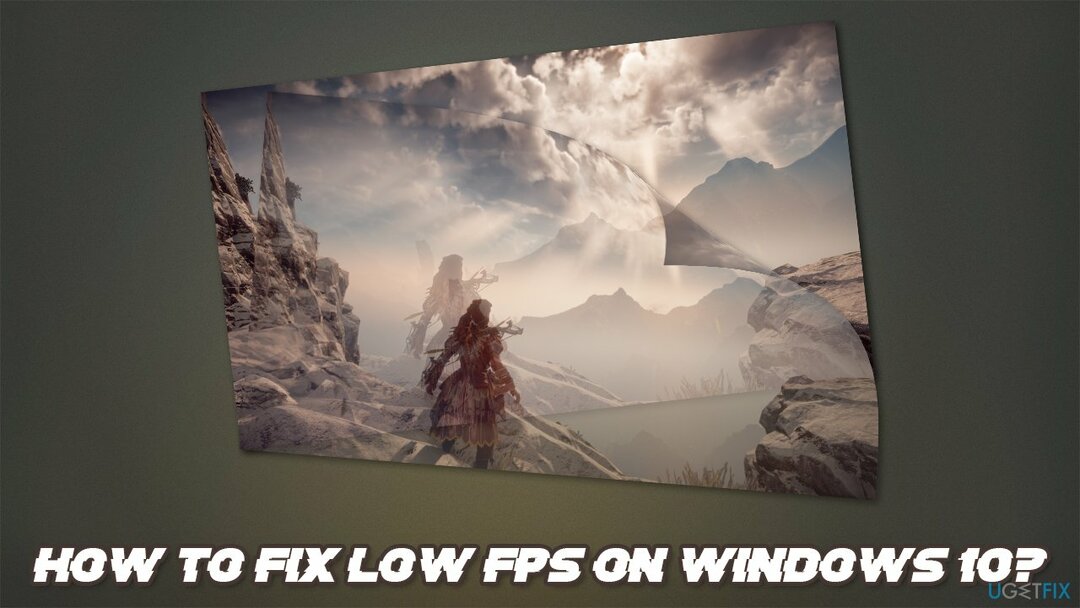
Без обзира на разлог, постоји неколико начина да поправите низак ФПС у играма на Виндовс 10, посебно ако се то догодило након ажурирања. Пре него што наставите, желели бисмо да вам понудимо решење за аутоматску поправку за Виндовс – РеимагеМац машина за прање веша Кс9. Може лако аутоматски поправити најчешће грешке и помоћи корисницима да се опораве од критичних проблема као што су БСОД-ови,[3] оштећење системске датотеке или последица инфекције малвером.
Поправи 1. Вратите најновији управљачки програм за ГПУ
Да бисте поправили оштећени систем, морате купити лиценцирану верзију Реимаге Реимаге.
Сада, ово решење можда није применљиво на све, јер све зависи од тога да ли су управљачки програми за ГПУ инсталирани на вашем уређају заједно са ажурирањима за Виндовс. Ако је то случај, следите ове кораке:
- Кликните десним тастером миша на Почетак и изабрати Менаџер уређаја
- Проширити Адаптери за екран одељак
- Кликните десним тастером миша на ваш ГПУ и изаберите Својства
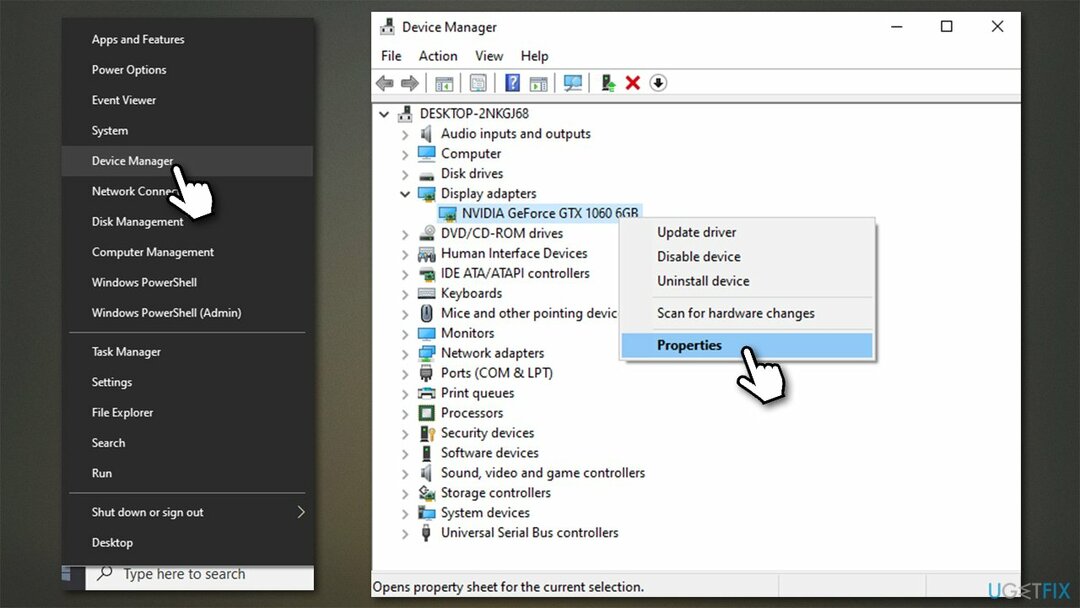
- Иди на Картица драјвера и кликните Ролл Бацк Дривер (напомена: ако је ово дугме засивљено, то значи да Виндовс не може да пронађе претходну верзију драјвера).
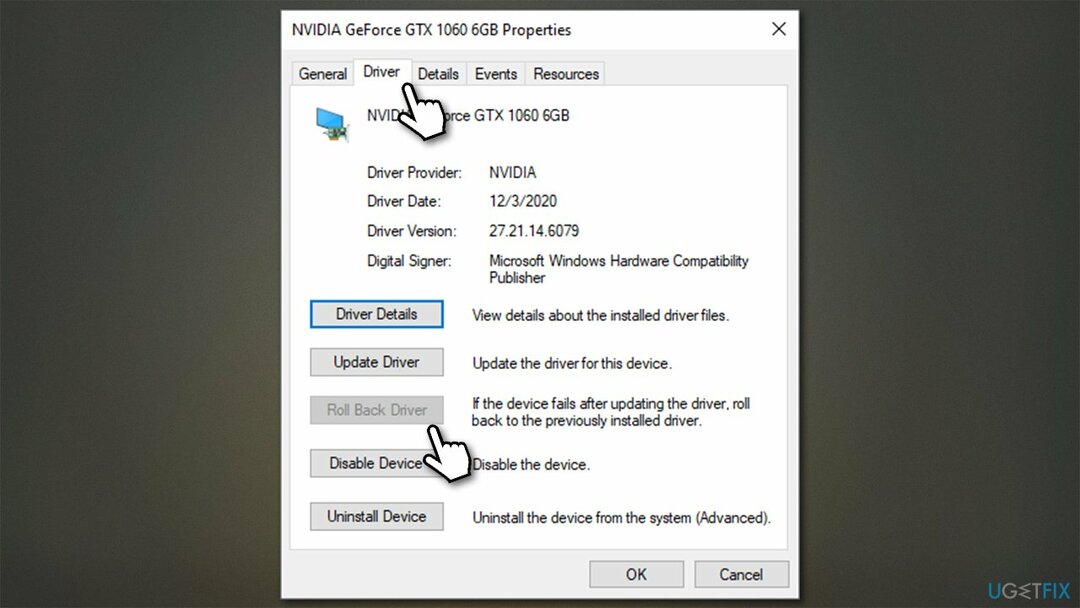
Поправка 2. Ажурирајте управљачке програме за ГПУ
Да бисте поправили оштећени систем, морате купити лиценцирану верзију Реимаге Реимаге.
Ако нисте могли да вратите управљачки програм или претходни корак није помогао да поправите низак ФПС на Виндовс-у, требало би да се уверите да су ваши графички драјвери ажурирани. Имајте на уму да инсталирање драјвера за ГПУ преко Девице Манагер-а далеко није оптимално, тако да би требало да преузмете драјвере за свој одређени модел графичке картице на веб локацији произвођача. Ево линкова:
- Нвидиа
- АМД Радеон
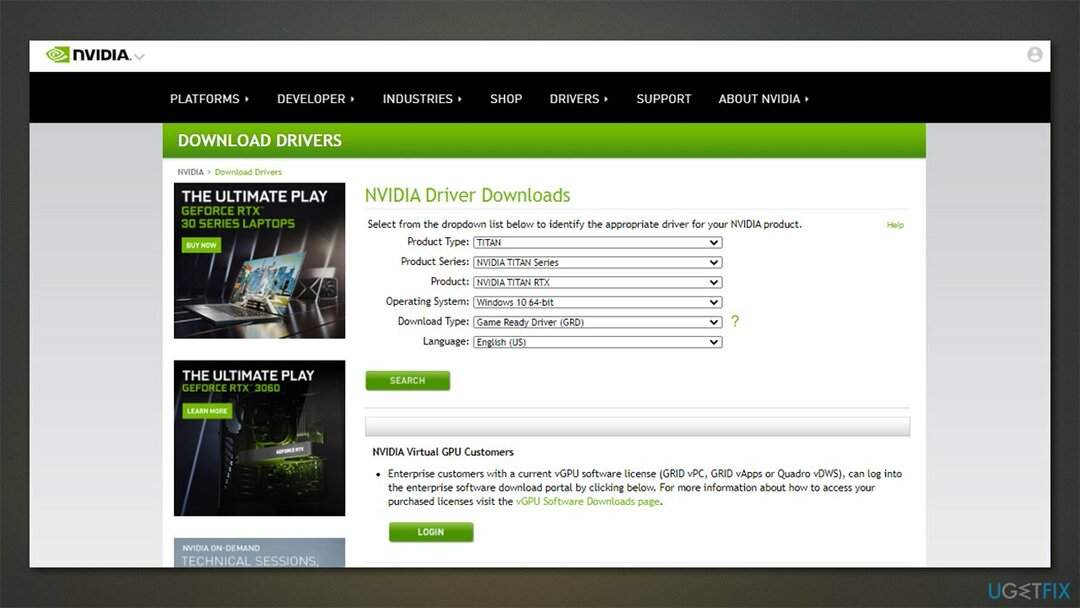
Ако нисте сигурни које драјвере треба да добијете, препоручујемо да уместо тога испробате аутоматски програм за ажурирање драјвера - ДриверФик. Не само да ће пронаћи и инсталирати најажурније, компатибилне драјвере, већ ће и осигурати да више никада нећете морати да се бавите проблемима у вези са драјверима.
Поправка 3. Искључите траку за игре
Да бисте поправили оштећени систем, морате купити лиценцирану верзију Реимаге Реимаге.
Гаме Бар, иако је у почетку корисна, понекад може бити неисправан. Стога, покушајте да га онемогућите и видите да ли то помаже:
- Кликните десним тастером миша на Почетак и изабрати Подешавања
- Иди на Гаминг одељак
- Кликните на на једном да окренете прекидач улево.
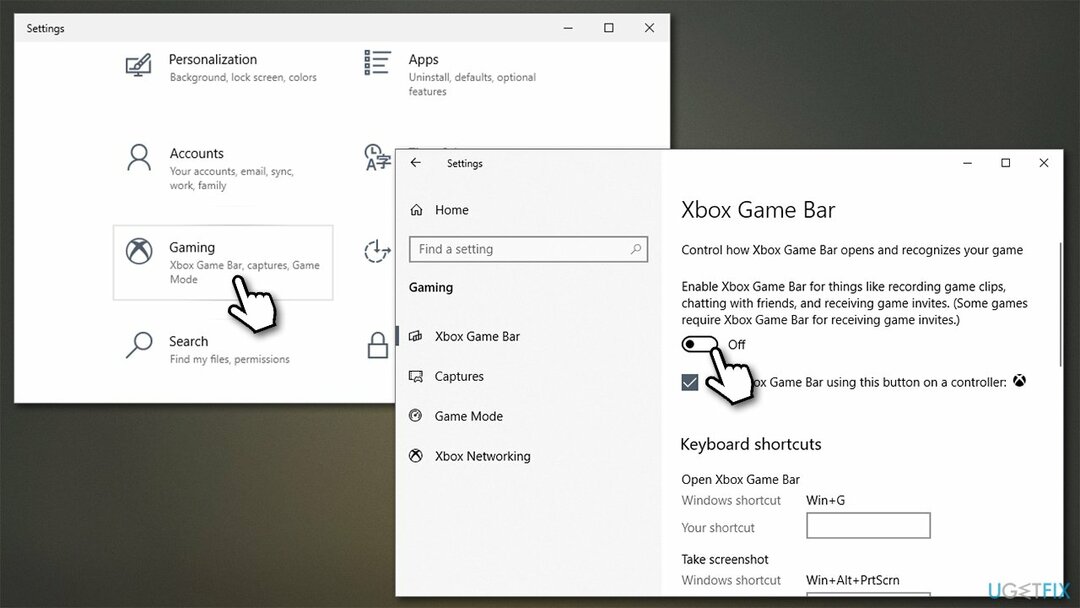
Поправка 4. Промените подешавања обавештења у оперативном систему Виндовс
Да бисте поправили оштећени систем, морате купити лиценцирану верзију Реимаге Реимаге.
Према неким корисницима, искључивање савета и предлога из Виндовс-а помогло им је да реше проблем ниског ФПС-а.
- Кликните десним тастером миша на Почетак и изабрати Подешавања
- Изаберите Систем
- Кликните Обавештења и радње лево
- Померите се надоле до Обавештења одељак и одзначите Добијајте савете, трикове и предлоге док користите Виндовс опција.
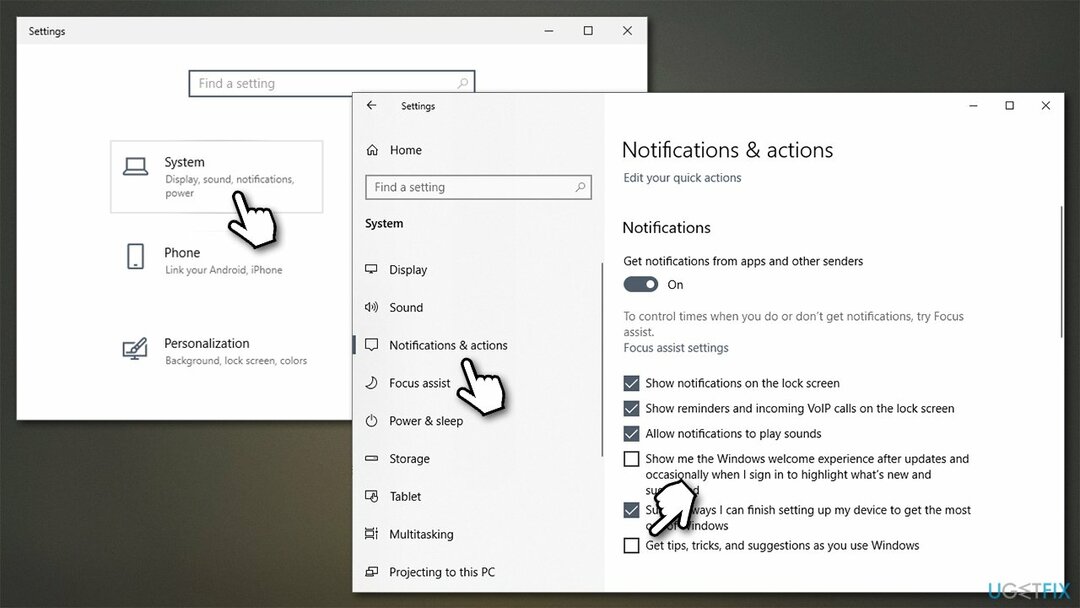
Поправи 5. Вратите најновије исправке за Виндовс
Да бисте поправили оштећени систем, морате купити лиценцирану верзију Реимаге Реимаге.
Ако пад ФПС-а у оперативном систему Виндовс 10 почне да се дешава након ажурирања оперативног система Виндовс, размислите о томе да га деинсталирате. Имајте на уму да ово функционише само до 30 дана након инсталирања ажурирања. У супротном, можете размислити ресетовање Виндовс-а без губитка датотека.
- Укуцати Контролна табла у Виндовс претрази и притисните Ентер
- Иди на Програми > Деинсталирајте програм
- Изаберите Погледајте инсталиране исправке на левој страни
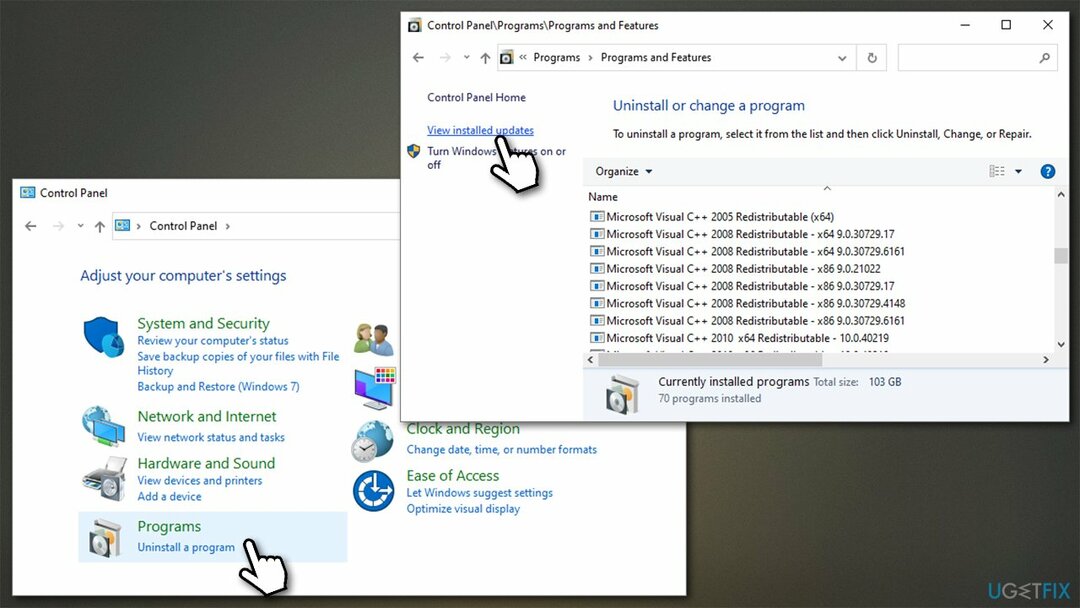
- Кликните на Инсталлед Он једном да сортирате ажурирања према датум
- Померите се надоле до Мицрософт Виндовс одељак
- Кликните десним тастером миша на најновије ажурирање (можда има неколико уноса) и изаберите Деинсталирај
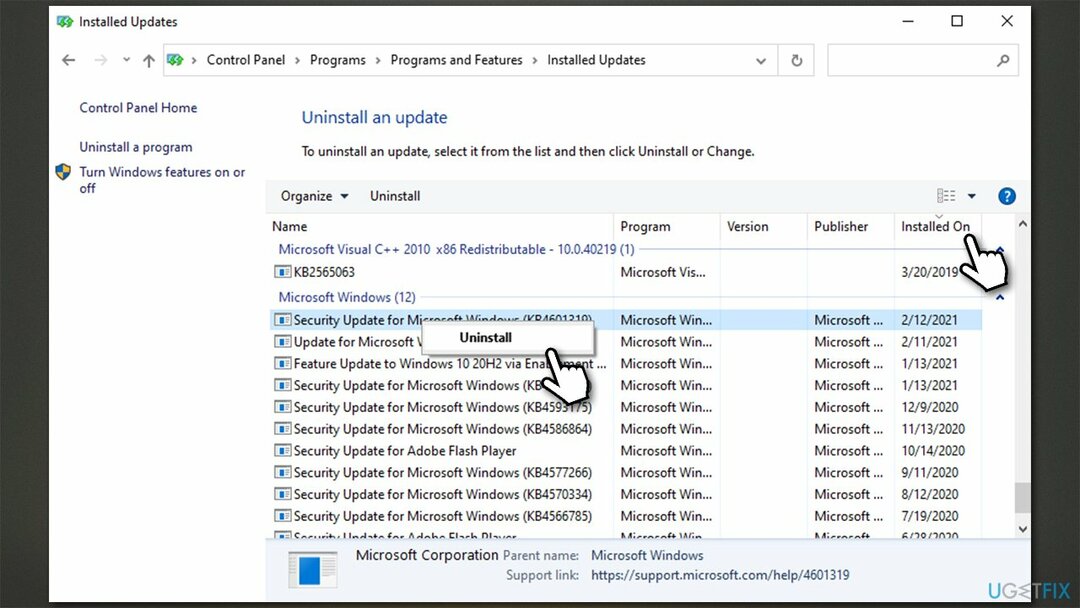
- Рестарт ваш рачунар и проверите да ли се ваш ФПС побољшао.
Аутоматски поправите своје грешке
тим угетфик.цом покушава да да све од себе да помогне корисницима да пронађу најбоља решења за отклањање својих грешака. Ако не желите да се борите са техникама ручне поправке, користите аутоматски софтвер. Сви препоручени производи су тестирани и одобрени од стране наших професионалаца. Алати које можете користити да поправите своју грешку су наведени у наставку:
Понуда
урадите то сада!
Преузмите поправкуСрећа
Гаранција
урадите то сада!
Преузмите поправкуСрећа
Гаранција
Ако нисте успели да поправите грешку користећи Реимаге, обратите се нашем тиму за подршку за помоћ. Молимо вас да нам кажете све детаље за које мислите да бисмо требали да знамо о вашем проблему.
Овај патентирани процес поправке користи базу података од 25 милиона компоненти које могу заменити било коју оштећену или недостајућу датотеку на рачунару корисника.
Да бисте поправили оштећени систем, морате купити лиценцирану верзију Реимаге алат за уклањање злонамерног софтвера.

Приватни приступ интернету је ВПН који може спречити вашег Интернет провајдера, влада, и трећим странама од праћења вашег онлајн и омогућавају вам да останете потпуно анонимни. Софтвер обезбеђује наменске сервере за торрентинг и стримовање, обезбеђујући оптималне перформансе и не успоравајући вас. Такође можете заобићи гео-ограничења и прегледати услуге као што су Нетфлик, ББЦ, Диснеи+ и друге популарне услуге стримовања без ограничења, без обзира на то где се налазите.
Напади злонамерног софтвера, посебно рансомваре, далеко су највећа опасност за ваше слике, видео записе, пословне или школске датотеке. Пошто сајбер криминалци користе робустан алгоритам за шифровање за закључавање података, он се више не може користити док се не плати откупнина у биткоинима. Уместо да плаћате хакерима, прво покушајте да користите алтернативу опоравак методе које би вам могле помоћи да повратите барем део изгубљених података. У супротном, такође можете изгубити новац, заједно са датотекама. Један од најбољих алата који би могао да врати бар неке од шифрованих датотека - Дата Рецовери Про.